-
Можно ли использовать AnyRec Meeting Recorder бесплатно?
Да. Вы можете бесплатно скачать и использовать программу на своем компьютере. К записанному видео нет водяных знаков. Вы можете зарегистрироваться и получить полную версию, если хотите продлить 3-минутную продолжительность записи и получить более продвинутые инструменты.
-
Безопасно ли использовать AnyRec Meeting Recorder?
Да. AnyRec Meeting Recorder не содержит вирусов. Никаких вредоносных программ и назойливой рекламы. Вы можете загрузить это программное обеспечение для видеоконференций напрямую с этого сайта.
-
Этично ли записывать встречу без согласия?
Да. Записывать виртуальные встречи без разрешения разрешено, за исключением Калифорнии и Флориды. Но по-прежнему рекомендуется информировать всех участников перед записью во всех странах.
-
Где сохраняются записи встреч?
Местоположение записи по умолчанию — C:\Users\hp\Videos\AnyRec Studio\AnyRec Screen Recorder (вы можете заменить hp на компьютеры других марок). Или вы можете найти записанное видео встречи на Mac через /Users/username/Documents/AnyRec Studio. Если это слишком сложно, вы можете перейти к История записи чтобы получить все файлы внутри программы.
-
Есть ли ограничение по времени записи?
Нет. Для зарегистрированных пользователей не существует максимальной продолжительности записи. Если вы используете бесплатную пробную версию, вы можете записывать видео продолжительностью до 3 минут. Просто введите регистрационный код, чтобы получить весь файл записи.
-
Могу ли я обрезать записанный файл встречи?
Да. Вы можете обрезать записи в AnyRec Meeting Recorder. После записи вы можете получить доступ к Расширенный триммер гибко обрезать и разделять видеоклипы.
-
Могу ли я записать только аудиозапись собрания Zoom?
Да. Вы можете нажать Диктофон к записывать только аудио собрания Zoom в MP3, WMA, AAC, M4A и т. д. Этот метод также работает для записи звука только на других онлайн-совещаниях, включая Webex, Zoho, Bluejeans, Slack, Adobe Connect, ClickMeeting, Join me и т. д.



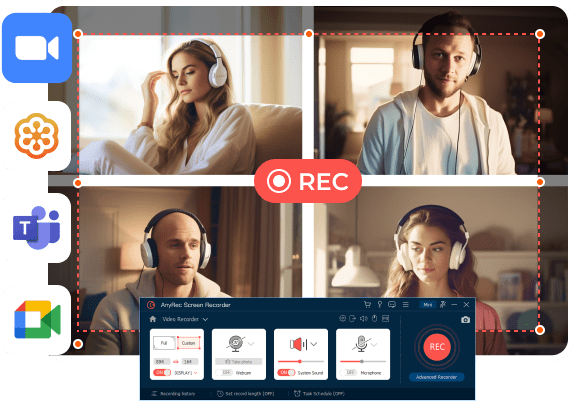
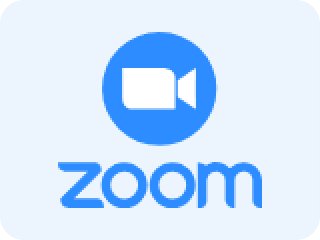
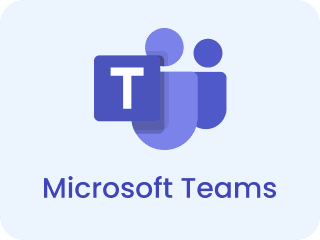
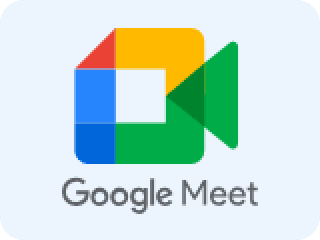


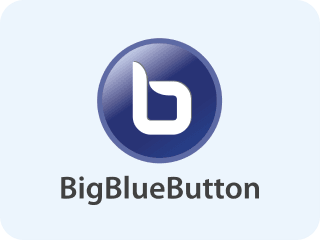
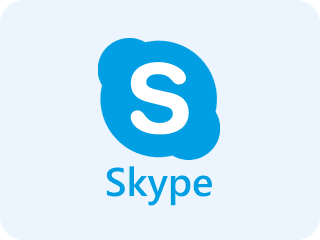

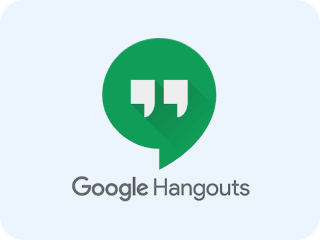









 Поскольку AnyRec Meeting Recorder активно участвует в собраниях, он стал моим надежным помощником. Его надежная работа и возможности точной записи позволяют мне никогда не упускать из виду важные детали.
Поскольку AnyRec Meeting Recorder активно участвует в собраниях, он стал моим надежным помощником. Его надежная работа и возможности точной записи позволяют мне никогда не упускать из виду важные детали.

